SlackにHubot Integrationを追加してから開発環境を整えるまで
Apr 29 2015
入社してからぼちぼち楽しい日々を送っているのですが、
研修中はコードが書けないのでフラストレーション溜まって、同期で使ってるSlackのHubot開発で残業した
ということでこの記事では
「SlackにHubotを追加し、実際に運用するまで」
をまとめます。
そのために以下の環境を予め整えてください。
Slack Teamの作成
Node.js( >= 0.10 )のインストール
GitHubの登録
Herokuの登録
Travis CIの登録
Heroku Toolbeltのインストール
具体的には以下の順で説明していきます
SlackにHubot Integrationを追加
Slack Hubotリポジトリを作成
Herokuにデプロイ
実際にいくつかHubotプラグインを入れる
自分でオリジナルのHubotプラグインを入れる
やっていきましょう。
1 SlackにHubot Integrationを追加
Slackを開いて、左上のチーム名をクリックします。
すると“Team Settings"というのがあるので、それを開きます。
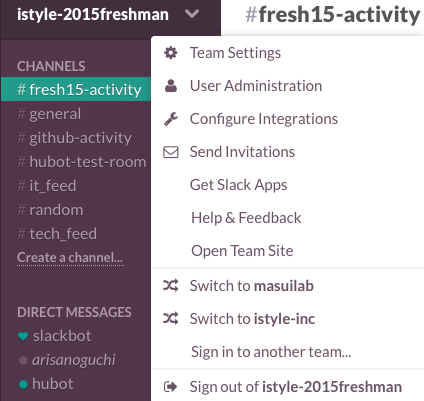
するとこんなかんじでページが開かれるので、左上の"Menu"から"Integrations"をクリック。
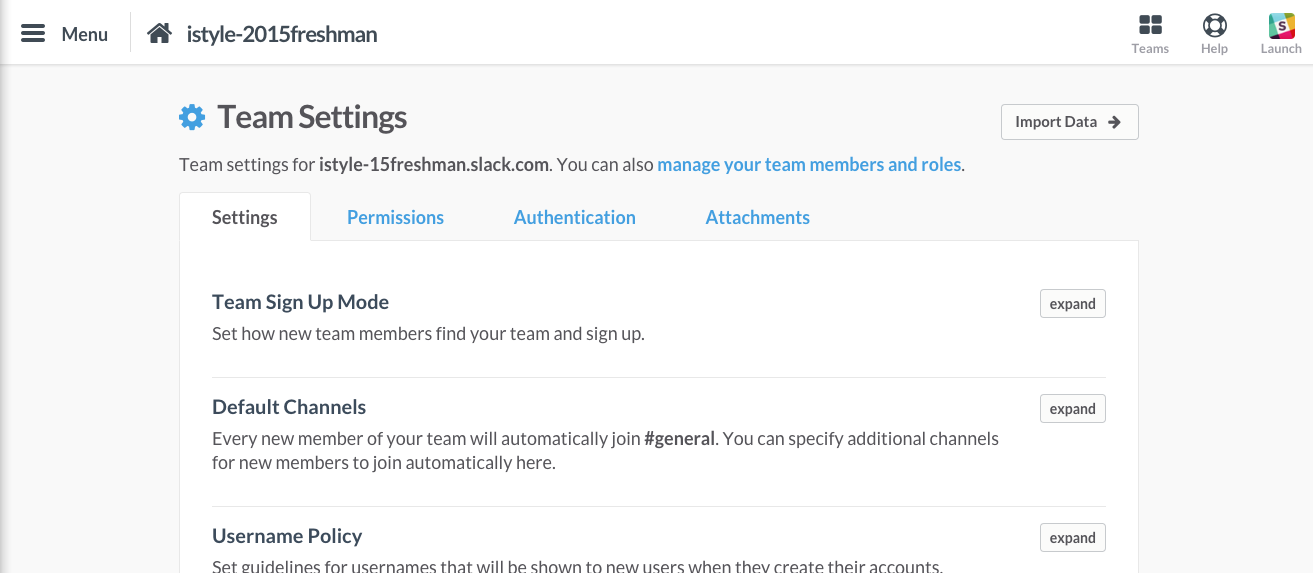
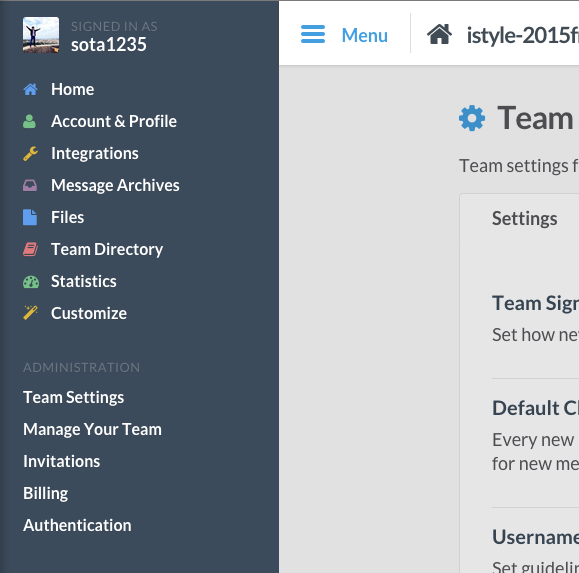
するとIntegration一覧が出るので、Hubotを探して"Add"してください。
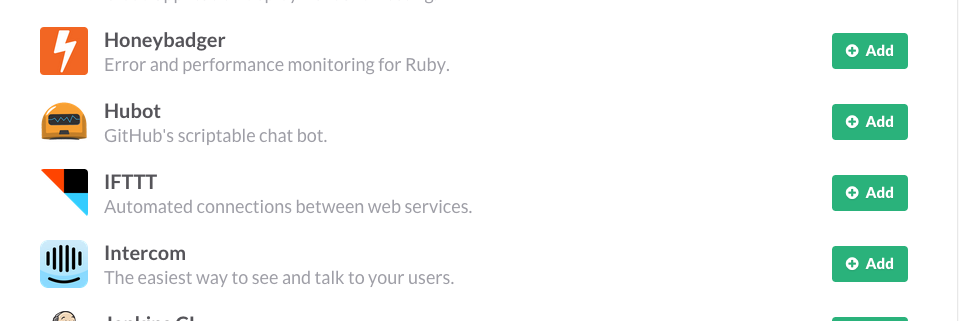
あとは指示に従ってUser名やアイコン等をお好みで変えて完了です。
これであなたのSlack TeamにHubotアカウントが追加されました。
しかし、このままではHubotは抜け殻のままなので、中身を実装していきます。
※ HUBOT_SLACK_TOKENは後ほど使います。画面は開いたままで!
2 Slack Hubotリポジトリを作成
手順1で作ったHubotアカウントの中身を作りましょう。
今回はGitHub上で開発する前提で話を進めていきます。
まずは必要なnpmをインストール。
$ npm i -g hubot coffee-script generator-hubot
次に適当な場所でHubot用のディレクトリを作成し、botoを作成します。
$ mkdir [hubot_name]
$ cd [hubot_name]
$ yo hubot
? ==========================================================================
We're constantly looking for ways to make yo better!
May we anonymously report usage statistics to improve the tool over time?
More info: https://github.com/yeoman/insight & http://yeoman.io
========================================================================== Yes
_____________________________
/ \
//\ | Extracting input for |
////\ _____ | self-replication process |
//////\ /_____\ \ /
======= |[^_/\_]| /----------------------------
| | _|___@@__|__
+===+/ /// \_\
| |_\ /// HUBOT/\\
|___/\// / \\
\ / +---+
\____/ | |
| //| +===+
\// |xx|
? Owner: sota1235 <sota1235@gmail.com>
? Bot name: test2
? Description: A simple helpful robot for your Company
? Bot adapter: (campfire) slack
? Bot adapter: slack
これでディレクトリにHubotのひな形ができました。
これをgitリポジトリ化して次の手順に進みます。
$ git init
$ git add .
$ git commit -m "initial commit"
3 Herokuにデプロイ
これで実際に中身ができたので、Herokuにデプロイします。
HerokuはPaaSサービスの一種です。詳しくはこちらの記事を参照ください。
Herokuへのデプロイはheroku-toolbeltを使用します。
先ほどHubotを作成したフォルダに移動してください。
まずheorkuにログイン、アプリケーションの作成を行います。
$ heroku login
Enter your Heroku credentials.
Email: your@mail.address
Password (typing will be hidden):
Authentication successful.
$ heroku create [hubot_name]
これでGitリポジトリのリモートリポジトリにHerokuが追加されました。
git remote -vして確認してみてください。
次に、Hubotに必要なRedisのアドオンをHerokuに追加します。
$ heroku addons:add redistogo:nano
完了したら、いくつかの環境変数をHerokuへ送信します。
コマンドはheroku config:set key1=val1を使用します。
1番の手順で出てきたHUBOT_SLACK_TOKENを使用します。
$ heroku config:set HUBOT_SLACK_TOKEN=[先ほどのTOKEN]
次にHUBOT_HEROKU_KEEPALIVE_URLをセットする。
値は以下のコマンドの結果のweb_urlに書いてあるものを設定する。
$ heroku apps:info
=== slack-hubot-fresh15
Addons: redistogo:nano
Dynos: 1
Git URL: https://git.heroku.com/yourapp.git
Owner Email: your@email.jp
Region: us
Repo Size: 19k
Slug Size: 19M
Stack: cedar-14
Web URL: [hubot app url]
Workers: 0
$ heroku config:set HUBOT_HEROKU_KEEPALIVE_URL=[hubot app url]
これでHerokuの設定は完了です。
以下のコマンドでデプロイしてみましょう。
$ git push heroku master
SlackでHubotにpingを送って返って来れば成功です!

4 実際にいくつかHubotプラグインを入れる
まずはnpmで配布されてるhubotプラグインをいくつか入れてみます。
今回はhubot-shubotとhubot-rss-readerを追加してみます。
追加する手順としては、
external-scripts.jsonを編集package.jsonを編集
するだけです。なんて簡単\(^o^)/!
external-scripts.json
[
"hubot-shubot",
"hubot-rss-reader"
]
package.jsonは、dependenciesの項に追加する
{
"name": "your hubot app",
"version": "0.0.0",
"private": true,
"author": "sota1235 <sota1235@gmail.com>",
"description": "hubot",
"dependencies": {
"hubot": "^2.12.0",
"hubot-diagnostics": "0.0.1",
"hubot-google-images": "^0.1.4",
"hubot-google-translate": "^0.1.0",
"hubot-help": "^0.1.1",
"hubot-heroku-keepalive": "0.0.4",
"hubot-maps": "0.0.2",
"hubot-pugme": "^0.1.0",
"hubot-redis-brain": "0.0.2",
"hubot-rules": "^0.1.0",
"hubot-scripts": "^2.5.16",
"hubot-shipit": "^0.2.0",
"hubot-slack": "^3.3.0",
"hubot-youtube": "^0.1.2",
"hubot-shubot": "*",
"hubot-rss-reader": "*",
},
"engines": {
"node": "0.10.x"
}
}
これでデプロイするだけ!
ただ、それぞれのプラグインで別途設定項目がある場合もあるのでREADME.mdをしっかり読みましょう。
5 自分でオリジナルのHubotプラグインを入れる
プラグインとしてでなく、Hubotに機能を追加する場合は基本scriptsディレクトリにファイルを追加します。
ファイル名に特に規則はありませんが、1機能1ファイルで作成していきましょう。
言語はCoffeeScriptです。
弊社では新卒1年目に課される納会という名の試練があるので、納会の話が始まるとHubotが現実逃避をし始める機能を追加しました。
scripts/nokai.coffee
# Description:
# 心の叫びを具現化する
#
# Author:
# @sota1235
_ = require 'lodash'
module.exports = (robot) ->
robot.hear /納会/i, (msg) ->
words = [
"納会なんてないっっっ!!!"
"納会なんてなかったんや…"
"納会?なにそれ美味しいの"
]
msg.send _.sample words
これで納会機能が追加されました。
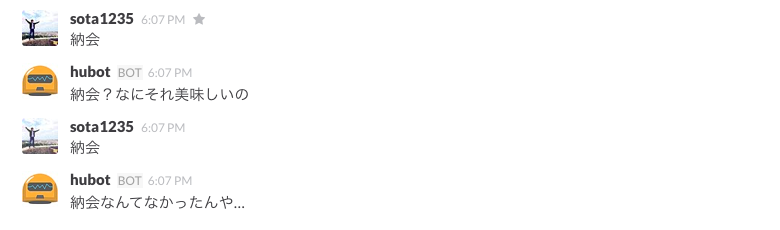
まとめ
Hubot最高